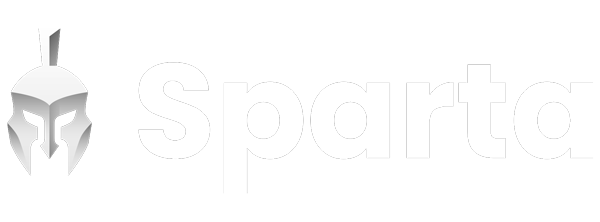A revolução da Inteligência Artificial (IA) está batendo à nossa porta, e a capacidade de interagir com modelos de linguagem grandes (LLMs) como o ChatGPT e o Gemini transformou a forma como trabalhamos e criamos. No entanto, muitos usuários e desenvolvedores enfrentam barreiras significativas: custos de API, preocupações com privacidade de dados e a complexidade de configurar ambientes de desenvolvimento robustos. E se houvesse uma maneira de ter todo o poder de um LLM em sua própria máquina, sob seu total controle, e com uma interface tão intuitiva quanto a dos serviços online? Este é o sonho que o Ollama e o Open WebUI tornam realidade.
Este guia completo é o seu mapa para navegar por essa jornada. Nele, você aprenderá exatamente **como configurar e usar o Ollama com o Open WebUI**, transformando seu computador em um centro de IA local poderoso e privado. Nosso objetivo é desmistificar o processo, fornecendo um tutorial passo a passo que elimina a complexidade da linha de comando, permitindo que você experimente e inove com LLMs sem custos ou preocupações com a privacidade. Prepare-se para dominar a IA local e levar seus projetos a um novo patamar de autonomia e eficiência.
Desvendando o Universo da IA Local: Ollama e Open WebUI
Antes de mergulharmos nas instruções técnicas, é fundamental entender o que são Ollama e Open WebUI e por que essa combinação é tão potente para quem busca autonomia em IA. Eles representam a vanguarda do movimento de IA local, democratizando o acesso a tecnologias antes restritas a ambientes de nuvem ou especialistas com alto conhecimento em infraestrutura.
Ollama: Seu Gerenciador de LLMs Locais
Pense no Ollama como um “Docker para LLMs”. Ele é uma ferramenta de código aberto que simplifica drasticamente a execução de modelos de linguagem grandes (LLMs) em sua máquina local. Sua principal função é empacotar, distribuir e executar modelos pré-treinados, como Llama 2, Mistral, Gemma, entre outros, de forma eficiente e otimizada para o hardware do seu computador.
Principais Vantagens do Ollama:
- Facilidade de Uso: Com um único comando, você pode baixar e executar um modelo. Adeus, configurações complexas de ambiente e dependências!
- Compatibilidade Multiplataforma: Disponível para Windows, macOS e Linux, ele garante que a maioria dos usuários possa se beneficiar.
- Otimização de Hardware: O Ollama é projetado para aproveitar ao máximo sua GPU (placa de vídeo) e CPU, proporcionando inferência (geração de texto) rápida e eficiente.
- Gerenciamento de Modelos: Permite baixar, remover e listar diferentes modelos com facilidade, gerenciando suas versões e arquivos.
- API Robusta: Oferece uma API RESTful local, o que o torna ideal para desenvolvedores que desejam integrar LLMs em suas próprias aplicações.
Em essência, o Ollama elimina a dor de cabeça de compilar modelos, gerenciar runtimes e configurar frameworks de inferência, permitindo que você se concentre na interação com a IA.
Open WebUI: A Interface Gráfica que Você Precisa
Se o Ollama é o motor, o Open WebUI é o painel de controle elegante e intuitivo. Ele é uma interface de usuário (GUI) de código aberto, baseada na web, projetada para interagir com LLMs que estão sendo executados localmente através do Ollama. Sem o Open WebUI, a interação com o Ollama se daria principalmente via linha de comando ou através de requisições de API, o que não é ideal para a maioria dos usuários.
Por que o Open WebUI é um Game-Changer?
- Experiência de Chat Familiar: Proporciona uma interface semelhante ao ChatGPT, Gemini ou outras plataformas online, tornando a transição para LLMs locais natural e agradável.
- Gerenciamento Visual de Modelos: Permite navegar, baixar e alternar entre modelos Ollama diretamente da interface gráfica, sem precisar digitar comandos no terminal.
- Histórico de Conversas: Salva suas interações, permitindo que você retome chats anteriores e organize seus projetos.
- Suporte a Múltiplos Modelos: Você pode ter vários LLMs instalados e alternar entre eles facilmente para diferentes tarefas.
- Funcionalidades Avançadas: Inclui recursos como edição de “Modelfiles” (para customizar modelos), suporte a arquivos para Retrieval-Augmented Generation (RAG), e até mesmo a capacidade de conectar-se a outras APIs de LLMs (como OpenAI, Gemini, etc.) para unificar sua experiência de IA.
- Fácil Implantação: Normalmente é executado como um contêiner Docker, o que simplifica sua instalação e garante um ambiente isolado e consistente.
Juntos, Ollama e Open WebUI formam uma dupla imbatível para qualquer pessoa que queira explorar o potencial dos Large Language Models de forma privada, econômica e acessível em sua própria máquina.
Por Que Rodar LLMs Localmente é a Escolha Inteligente?
A decisão de configurar um ambiente de LLM local com Ollama e Open WebUI não é apenas uma questão de conveniência; é uma escolha estratégica que oferece vantagens significativas, especialmente para a persona “Rafael, o Explorador de IA Local”, que valoriza controle, privacidade e economia.
1. Soberania e Privacidade dos Dados
Esta é, sem dúvida, a maior motivação para muitos. Ao usar LLMs hospedados em serviços de nuvem como ChatGPT ou Gemini, suas interações e dados são processados nos servidores dessas empresas. Mesmo com políticas de privacidade rigorosas, a preocupação com o que acontece com informações sensíveis (códigos-fonte, dados financeiros, informações pessoais ou confidenciais) permanece. Rodar LLMs localmente significa que seus dados nunca saem do seu computador. Você tem controle total sobre onde as informações são armazenadas e processadas, garantindo o máximo de privacidade e segurança.
2. Custo Zero por Uso (Após a Configuração Inicial)
APIs de LLMs na nuvem são incrivelmente poderosas, mas seu uso em escala pode ser caro, cobrado por token, por requisição ou por hora de computação. Para desenvolvedores, estudantes e entusiastas que desejam experimentar, prototipar ou até mesmo integrar IA em pequenas operações, esses custos podem se acumular rapidamente. Com Ollama e Open WebUI, os únicos custos são o hardware inicial (que você já possui) e o tempo de configuração. Após isso, você pode gerar texto, código, ideias e muito mais, infinitamente, sem preocupações com faturas inesperadas.
3. Independência da Conectividade com a Internet
Precisa trabalhar em um avião, em um local remoto ou em um ambiente com conexão instável? Sem problemas. Uma vez que o modelo é baixado e o ambiente está configurado, você pode interagir com seu LLM localmente, sem a necessidade de uma conexão ativa com a internet. Isso oferece uma liberdade e flexibilidade incríveis para trabalhar e experimentar onde e quando quiser.
4. Total Controle e Customização
Ao rodar um LLM localmente, você tem a capacidade de ajustar e customizar o comportamento do modelo de maneiras que as APIs de nuvem geralmente não permitem. Isso inclui:
- Modelfiles: Criar e modificar “Modelfiles” no Ollama para ajustar parâmetros, adicionar instruções de sistema pré-definidas, ou até mesmo combinar modelos diferentes para criar agentes de IA únicos.
- Integração com Ferramentas Locais: Conectar o LLM diretamente com seus arquivos, bancos de dados e ferramentas locais, permitindo a criação de fluxos de trabalho de IA personalizados e eficientes, como o RAG (Retrieval-Augmented Generation) para responder perguntas com base em seus documentos privados.
- Versões de Modelos: Escolher e fixar versões específicas de modelos, garantindo consistência em seus experimentos e projetos.
5. Oportunidade de Aprendizado e Experimentação
Para estudantes e desenvolvedores, o ambiente local é um playground ideal. É uma oportunidade de aprender sobre como os LLMs funcionam, experimentar com diferentes modelos, testar prompts, entender os limites e as capacidades da tecnologia sem a pressão de custos ou latência da rede. É uma porta de entrada para a engenharia de prompts e para o desenvolvimento de aplicações de IA inovadoras.
Ao investir um pouco de tempo na configuração inicial, você desbloqueia um mundo de possibilidades de IA, empoderando-se com controle, privacidade e liberdade.
Pré-requisitos para o Sucesso: Preparando Seu Ambiente
Para garantir uma configuração tranquila e um desempenho satisfatório, é crucial verificar se sua máquina atende a alguns requisitos básicos. Embora o Ollama seja bastante flexível, a qualidade da sua experiência dependerá do seu hardware, especialmente ao lidar com modelos maiores.
Requisitos de Hardware
Os modelos de linguagem grandes exigem recursos significativos, principalmente memória e capacidade de processamento gráfico. Quanto mais robusto seu hardware, melhor será o desempenho (velocidade de inferência) e a capacidade de rodar modelos maiores.
- Memória RAM:
- Mínimo: 8 GB de RAM (para modelos menores, como TinyLlama).
- Recomendado: 16 GB de RAM ou mais (para modelos como Llama 2 7B, Mistral 7B).
- Ideal: 32 GB de RAM ou mais (para modelos maiores ou para rodar múltiplos modelos/aplicações).
- Placa Gráfica (GPU) – Crucial para Desempenho:
- NVIDIA (Recomendado): Uma GPU NVIDIA com pelo menos 8 GB de VRAM (memória da placa de vídeo) é altamente recomendada para o melhor desempenho. Placas com 12 GB, 16 GB ou mais de VRAM permitirão rodar modelos maiores e mais complexos com agilidade.
- AMD: O suporte a GPUs AMD tem melhorado, mas ainda pode ser mais complexo de configurar ou ter desempenho variável dependendo do sistema operacional e drivers.
- Intel: O suporte a GPUs Intel (especialmente as Arc) está em desenvolvimento, mas pode não ser tão maduro quanto o da NVIDIA.
- Sem GPU Dedicada: É possível rodar modelos utilizando apenas a CPU (processador), mas a velocidade de inferência será significativamente mais lenta, especialmente para modelos maiores. Se você não tem uma GPU dedicada, comece com modelos menores para ter uma experiência utilizável.
- Espaço em Disco:
- Os modelos LLM podem variar de algumas centenas de MB a dezenas de GB. Planeje ter pelo menos 50-100 GB de espaço livre em disco para armazenar o Ollama, Open WebUI e alguns modelos.
Requisitos de Software
- Sistema Operacional:
- Windows 10/11 (64-bit)
- macOS (Intel ou Apple Silicon)
- Linux (distribuições populares como Ubuntu, Debian, Fedora, Arch)
- Docker Desktop (para Open WebUI):
- O Open WebUI é executado como um contêiner Docker. Portanto, você precisará ter o Docker Desktop (Windows e macOS) ou o Podman (Linux) instalado e configurado em sua máquina. Certifique-se de que o Docker esteja funcionando corretamente antes de prosseguir com a instalação do Open WebUI.
- Drivers de GPU (se aplicável):
- Para usuários de NVIDIA, certifique-se de que seus drivers de GPU estejam atualizados para a versão mais recente e compatível. Isso é essencial para o Ollama aproveitar sua placa de vídeo.
Com esses pré-requisitos em mente, você está pronto para iniciar a instalação. Lembre-se, o objetivo é uma experiência suave e eficiente!
Passo a Passo: Instalando o Ollama em Seu Sistema
A instalação do Ollama é surpreendentemente simples, graças aos instaladores otimizados para cada sistema operacional. Siga as instruções para o seu ambiente específico.
1. Instalando Ollama no Windows
Para usuários de Windows, o processo é tão fácil quanto instalar qualquer outro programa.
- Baixe o Instalador: Acesse o site oficial do Ollama: ollama.com/download.
- Execute o Instalador: Clique no link “Download for Windows”. Após o download, execute o arquivo
OllamaSetup.exe. - Siga as Instruções: O instalador é direto. Basta clicar em “Install” e aguardar a conclusão. O Ollama será instalado e configurado para iniciar automaticamente em segundo plano quando você ligar o computador.
- Verifique a Instalação: Abra o Prompt de Comando (CMD) ou PowerShell e digite:
ollama --versionSe a versão do Ollama for exibida, a instalação foi bem-sucedida.
O Ollama agora está em execução como um serviço em segundo plano, pronto para baixar e servir modelos.
2. Instalando Ollama no macOS
A instalação no macOS é igualmente simples, usando um aplicativo de desktop.
- Baixe o Aplicativo: Visite ollama.com/download.
- Arraste para Aplicativos: Clique no link “Download for macOS”. Após o download, abra o arquivo
Ollama.zip. Arraste o aplicativo Ollama para sua pasta de Aplicativos. - Inicie o Ollama: Abra o Ollama a partir da sua pasta de Aplicativos. Um ícone do Ollama aparecerá na barra de menus superior.
- Verifique a Instalação: Abra o Terminal e digite:
ollama --versionA versão do Ollama deve ser exibida, confirmando a instalação.
O Ollama agora estará ativo, pronto para gerenciar seus modelos.
3. Instalando Ollama no Linux
Para usuários Linux, a instalação é feita via linha de comando, mas é um processo simples de uma única linha.
- Abra o Terminal: Abra seu terminal preferido.
- Execute o Comando de Instalação: Copie e cole o seguinte comando e pressione Enter:
curl -fsSL https://ollama.com/install.sh | shEste comando baixará e executará um script de instalação que configurará o Ollama em seu sistema. Ele fará o download dos binários e configurará o serviço.
- Verifique a Instalação: Após a conclusão, digite:
ollama --versionSe a versão for mostrada, o Ollama está instalado e em execução como um serviço de sistema.
4. Baixando Seu Primeiro Modelo (Opcional, mas Recomendado)
Para ter certeza de que o Ollama está funcionando antes de configurar o Open WebUI, vamos baixar um modelo pequeno. Sugerimos o “TinyLlama” ou “Phi-3-mini” para testes rápidos, ou “Mistral” se você tiver uma GPU decente.
No seu terminal (CMD, PowerShell ou Linux Terminal), digite:
ollama pull mistralOu:
ollama pull tinyllamaO Ollama fará o download do modelo. O tempo de download dependerá da sua conexão com a internet e do tamanho do modelo. Após o download, você pode interagir com ele via CLI digitando:
ollama run mistralPressione Ctrl+D para sair do chat. Se isso funcionar, seu Ollama está pronto para o Open WebUI!
Passo a Passo: Configurando o Open WebUI com Docker
Agora que o Ollama está instalado e em execução, o próximo passo é configurar o Open WebUI. Como mencionado, o Open WebUI é tipicamente executado como um contêiner Docker. Isso simplifica a instalação e garante que ele funcione de forma isolada, sem conflitos com outras aplicações em seu sistema.
1. Instalando e Configurando o Docker Desktop (Se Você Ainda Não Tem)
Se você já tem o Docker Desktop (ou Podman no Linux) funcionando, pode pular esta subseção. Caso contrário, siga as instruções:
- Baixe o Docker Desktop: Acesse o site oficial do Docker: www.docker.com/products/docker-desktop/.
- Instale e Inicie: Siga as instruções para seu sistema operacional (Windows ou macOS). No Linux, você pode usar Docker Engine ou Podman. Após a instalação, certifique-se de iniciar o Docker Desktop (ele pode iniciar automaticamente). O ícone do Docker deve aparecer na barra de tarefas (Windows) ou barra de menus (macOS), indicando que está em execução.
- Verifique o Docker: Abra um terminal (Prompt de Comando, PowerShell ou Terminal Linux) e digite:
docker --versionSe a versão do Docker for exibida, ele está funcionando corretamente.
Configuração Importante no Docker Desktop (para Windows/macOS):
Para o Open WebUI se comunicar com o Ollama, o Docker precisa ter acesso à rede host ou o Ollama precisa estar acessível por um endereço IP específico.
- No Docker Desktop, vá para Settings (Configurações).
- Navegue até Resources > WSL Integration (Windows) ou Resources > File Sharing (macOS) e certifique-se de que a integração ou compartilhamento de arquivos esteja configurado corretamente para o Open WebUI acessar os arquivos do sistema, embora para a comunicação com Ollama, a rede seja mais crítica.
- Para Windows/macOS, o Ollama geralmente roda em
localhost:11434. O contêiner Docker precisará acessar esse host.
2. Baixando e Executando o Contêiner Open WebUI
Com o Docker funcionando, é hora de trazer o Open WebUI à vida. Usaremos comandos de terminal para isso.
A. Para a Maioria dos Usuários (Configuração Padrão):
Este comando baixa a imagem do Open WebUI e a executa como um contêiner, mapeando a porta 8080 do contêiner para a porta 8080 da sua máquina local. Além disso, ele configura a variável de ambiente OLLAMA_BASE_URL para apontar para o seu servidor Ollama local (que geralmente roda em http://host.docker.internal:11434 no Docker Desktop para Windows/macOS ou http://127.0.0.1:11434 em Linux/Podman ou se você expôs o Ollama na rede do host).
Abra o terminal e execute o seguinte comando:
docker run -d -p 8080:8080 --add-host host.docker.internal:127.0.0.1 -v open-webui:/app/backend/data --name open-webui --restart always ghcr.io/open-webui/open-webui:mainExplicação do Comando:
docker run -d: Executa o contêiner em segundo plano (detached mode).-p 8080:8080: Mapeia a porta 8080 do seu host para a porta 8080 do contêiner.--add-host host.docker.internal:127.0.0.1: Adiciona uma entrada no arquivo hosts do contêiner, permitindo que ele resolvahost.docker.internalpara o IP da máquina host, onde o Ollama está rodando. Isso é crucial para o Docker se comunicar com o Ollama em sua máquina local.-v open-webui:/app/backend/data: Cria um volume Docker chamadoopen-webuipara persistir os dados do Open WebUI (como histórico de chats, configurações de usuário) mesmo se o contêiner for removido ou atualizado.--name open-webui: Atribui um nome para o contêiner, facilitando seu gerenciamento.--restart always: Garante que o contêiner reinicie automaticamente se for interrompido ou se o Docker for reiniciado.ghcr.io/open-webui/open-webui:main: Especifica a imagem Docker a ser baixada e executada (a versão mais recente do Open WebUI).
B. Para Usuários Linux/Podman ou Configurações Específicas:
Se você estiver usando Podman no Linux ou tiver problemas de conectividade com host.docker.internal, pode ser necessário especificar o IP do seu host diretamente ou garantir que o Ollama esteja escutando em 0.0.0.0 (todos os IPs) e não apenas em 127.0.0.1.
Para que o Ollama escute em 0.0.0.0, você pode definir uma variável de ambiente antes de iniciar o serviço Ollama ou antes de executá-lo. Ex: export OLLAMA_HOST=0.0.0.0:11434.
Então, o comando Docker pode ser mais simples:
docker run -d -p 8080:8080 -v open-webui:/app/backend/data --name open-webui --restart always ghcr.io/open-webui/open-webui:mainNeste caso, o Open WebUI tentará se conectar ao Ollama em http://127.0.0.1:11434 ou http://localhost:11434 a partir da perspectiva do contêiner. Certifique-se de que o Ollama em sua máquina esteja acessível nesta porta.
Dica Importante para Linux: Se estiver usando Podman, substitua docker por podman nos comandos acima.
3. Verificando o Contêiner Docker
Após executar o comando docker run, você pode verificar se o contêiner está em execução digitando:
docker psVocê deve ver o contêiner open-webui listado, com o status “Up” (ativo).
4. Acessando o Open WebUI no Navegador
Com o contêiner em execução, abra seu navegador de internet e navegue para:
http://localhost:8080Você será recebido pela tela de login do Open WebUI. É a primeira vez? Clique em “Sign Up” (Cadastrar-se) e crie sua conta de usuário (nome de usuário e senha). Esta conta é apenas para o Open WebUI e armazena suas preferências e histórico de chat.
Parabéns! Você configurou com sucesso o Ollama e o Open WebUI. A próxima etapa é começar a usá-los!
Usando o Open WebUI: Seu Primeiro Chat com a IA
Com o Open WebUI configurado, a parte divertida começa! A interface é intuitiva e projetada para replicar a experiência de um chatbot online, mas com o poder dos LLMs rodando localmente.
1. Conhecendo a Interface Principal
Após fazer login, você verá uma tela semelhante a um cliente de chat. No lado esquerdo, você terá uma barra lateral para navegar entre conversas e gerenciar modelos. No centro, estará a área de chat.
2. Baixando Modelos de LLM Através do Open WebUI
Mesmo que você tenha baixado um modelo via CLI do Ollama, é mais fácil gerenciar e baixar novos modelos diretamente pelo Open WebUI:
- Navegue até “Models” (Modelos): No canto superior esquerdo da interface, procure por uma opção para “Models” ou “Configurações de Modelos”. Geralmente é um ícone de “caixa” ou “engrenagem”.
- Explore a Biblioteca Ollama: O Open WebUI se conecta automaticamente à biblioteca de modelos do Ollama. Você verá uma lista de modelos populares disponíveis para download (Llama 2, Mistral, Gemma, Phi-3, CodeLlama, etc.).
- Baixe um Modelo: Clique no botão “Download” ao lado do modelo que deseja instalar. O Open WebUI iniciará o processo de download e o Ollama fará o download dos arquivos em segundo plano. O progresso será exibido na interface.
- Selecione o Modelo Ativo: Uma vez baixado, o modelo aparecerá na lista de “Downloaded Models”. Você pode selecioná-lo para ser o modelo ativo para novas conversas.
Dica: Comece com modelos menores, como tinyllama (1.1GB) ou phi-3-mini (2.3GB) se sua GPU for limitada, ou mistral (4.1GB) se tiver uma GPU com 8GB+ de VRAM para uma boa experiência.
3. Iniciando uma Nova Conversa
- Clique em “New Chat”: Geralmente há um botão “+ New Chat” ou similar na barra lateral esquerda.
- Escolha o Modelo: No topo da área de chat ou na barra lateral, você verá um seletor de modelo. Certifique-se de que o modelo que você baixou (por exemplo, “Mistral”) esteja selecionado.
- Envie Seu Primeiro Prompt: Na caixa de texto na parte inferior, digite sua pergunta ou instrução. Por exemplo: “Escreva um poema curto sobre tecnologia e natureza.” ou “Explique o conceito de computação em nuvem de forma simples.”
- Interaja: A IA responderá. Você pode continuar a conversa, fazendo perguntas de acompanhamento ou pedindo para refinar a resposta.
4. Explorando Funcionalidades Adicionais
- Histórico de Chats: Todas as suas conversas são salvas e listadas na barra lateral esquerda, permitindo que você retome-as a qualquer momento.
- Configurações do Modelo: Ao lado do nome do modelo no chat, você pode encontrar ícones para ajustar configurações como temperatura (criatividade vs. precisão), tamanho do contexto, etc.
- Multi-Modelo: O Open WebUI permite alternar facilmente entre diferentes modelos dentro da mesma interface, ideal para testar qual modelo é melhor para cada tarefa.
- Modelfiles (Avançado): O Open WebUI oferece uma interface para criar e editar Modelfiles personalizados. Isso permite que você crie variações de modelos com instruções de sistema pré-definidas, ou até mesmo use ferramentas específicas.
- Integração RAG (Preview): Algumas versões do Open WebUI incluem a funcionalidade de “Arquivos” ou “Knowledge Bases”, onde você pode fazer upload de documentos locais (PDFs, textos) para que a IA os use como contexto, permitindo que ela responda a perguntas baseadas no seu próprio conhecimento.
Com o Open WebUI, você tem um hub de IA completo, privado e poderoso, tudo rodando na sua máquina.
Recursos Avançados e Dicas para o Explorador de IA
Depois de dominar o básico, é hora de ir além e explorar o potencial completo do seu ambiente de IA local. Para Rafael, o explorador de IA, essas dicas podem abrir novas avenidas para inovação e personalização.
1. Customizando Modelos com Modelfiles
Modelfiles são a chave para personalizar o comportamento dos modelos Ollama. Eles permitem que você defina parâmetros, adicione instruções de sistema (o “persona” do seu LLM), e até mesmo combine vários modelos para criar um pipeline de IA.
- O que é um Modelfile? É um arquivo de texto simples que usa uma sintaxe específica para criar um novo modelo a partir de um modelo existente.
- Exemplo de Uso:
Imagine que você quer um assistente de escrita criativa que sempre comece suas respostas com uma introdução poética. Você pode criar um Modelfile:
FROM mistral SYSTEM """Você é um poeta criativo e sempre responde com introduções poéticas.""" PARAMETER temperature 0.8 PARAMETER top_k 40Salve isso como
poeta-ai-modelfile(sem extensão) e use o comando Ollama para criá-lo (via CLI):ollama create poeta-ai -f ./poeta-ai-modelfileDepois, este modelo “poeta-ai” estará disponível no Open WebUI para você usar.
- No Open WebUI: O próprio Open WebUI oferece uma interface para criar e gerenciar Modelfiles, tornando o processo visual. Procure pela opção “Modelfiles” nas configurações ou na seção de modelos.
2. Integração de Conhecimento Local com RAG (Retrieval-Augmented Generation)
Um dos maiores poderes da IA local é a capacidade de interagir com seus próprios dados. O RAG permite que o LLM acesse e utilize informações de seus documentos, PDFs, artigos ou bancos de dados locais para gerar respostas mais precisas e contextuais.
- Funcionalidade no Open WebUI: O Open WebUI está constantemente evoluindo, e versões mais recentes incluem seções para “Knowledge Bases” ou “Files”. Você pode fazer upload de documentos, e o Open WebUI (usando bibliotecas como LlamaIndex ou Langchain internamente) irá fragmentá-los e criar embeddings para que o LLM possa consultá-los.
- Cenários de Uso:
- Perguntar sobre o conteúdo de um PDF técnico.
- Obter resumos de artigos científicos.
- Consultar documentação interna da sua empresa sem enviar dados para a nuvem.
3. Engenharia de Prompts Avançada
Para extrair o máximo dos seus LLMs, dominar a arte da engenharia de prompts é fundamental. Com o ambiente local, você pode experimentar livremente.
- Zero-shot, Few-shot, Chain-of-Thought: Teste diferentes técnicas de prompting para ver qual funciona melhor para cada modelo e tarefa.
- Prompts Longos e Iterativos: Use o histórico de chat do Open WebUI para refinar seus prompts, adicionando contexto e exemplos em várias etapas.
- Testes A/B: Compare as respostas de diferentes modelos para o mesmo prompt para identificar qual é o mais eficaz.
4. Otimização de Desempenho
Se você está buscando mais velocidade ou quer rodar modelos maiores, algumas otimizações podem ajudar:
- Quantização de Modelos: Modelos “quantizados” (por exemplo, com 4-bit) são versões menores e mais rápidas de modelos maiores, com uma pequena perda de precisão. O Ollama já gerencia isso para você, mas é bom estar ciente. Ao baixar modelos, você pode especificar a quantização (ex:
ollama pull mistral:7b-instruct-v0.2-q4_0). - Monitoramento de Recursos: Use o Gerenciador de Tarefas (Windows), Monitor de Atividade (macOS) ou ferramentas como
htopenvidia-smi(Linux) para monitorar o uso da CPU, RAM e GPU durante a inferência. Isso o ajudará a entender os gargalos. - Fechando Aplicações Desnecessárias: Libere RAM e VRAM fechando programas que não estão em uso para dar mais recursos ao seu LLM.
5. Troubleshooting Comum
- Ollama não está respondendo: Certifique-se de que o serviço Ollama está em execução. No Windows/macOS, verifique o ícone na barra de tarefas/menu. No Linux, use
systemctl status ollama. - Open WebUI não consegue conectar ao Ollama:
- Verifique se o Docker está em execução.
- Confira o comando
docker runque você usou, especialmente o mapeamento de host (--add-host host.docker.internal:127.0.0.1) e a variávelOLLAMA_BASE_URL(se definida). - Certifique-se de que o firewall não está bloqueando a comunicação na porta 11434 (Ollama) ou 8080 (Open WebUI).
- Modelos lentos ou não carregam: Isso geralmente indica falta de VRAM na GPU ou RAM do sistema. Experimente baixar modelos menores ou versões quantizadas.
Ao se aprofundar nesses recursos, você não apenas usará a IA, mas também a controlará e a adaptará às suas necessidades específicas, tornando-se um verdadeiro explorador no fascinante mundo da Inteligência Artificial local.
Segurança e Privacidade com LLMs Locais
Uma das principais razões para a adoção de LLMs locais é a promessa de maior segurança e privacidade. Ao contrário dos serviços baseados em nuvem, onde seus prompts e dados são enviados para servidores de terceiros, uma configuração local mantém tudo em sua máquina. Vamos reforçar os benefícios e considerar algumas boas práticas.
O Que Significa “Privacidade Total” Aqui?
- Seus Dados Permanecem Locais: Nenhum dado que você insere no Open WebUI ou que é processado pelo Ollama sai do seu computador. Isso é fundamental para informações confidenciais, proprietárias ou pessoais.
- Sem Rastreamento de Terceiros: Não há empresas monitorando seus padrões de uso, seus prompts ou suas preferências para fins de publicidade ou treinamento de modelos globais.
- Controle Sobre o Modelo: Você decide quais modelos baixar, quais dados usar para RAG e como o modelo se comporta através dos Modelfiles. Isso elimina a preocupação com modelos de IA sendo “filtrados” ou “censurados” por entidades externas.
Boas Práticas para Manter a Segurança do Seu Ambiente Local
Embora o ambiente local ofereça privacidade inerente, é sempre bom seguir algumas diretrizes para garantir que seu sistema permaneça seguro:
- Mantenha o Sistema Operacional Atualizado: Certifique-se de que seu Windows, macOS ou Linux esteja sempre com as últimas atualizações de segurança.
- Atualize Docker e Ollama Regularmente: Os projetos de código aberto como Ollama e Open WebUI estão em constante evolução. Atualizações trazem não apenas novos recursos, mas também correções de segurança e otimizações.
- Para Ollama: Visite o site oficial para baixar a versão mais recente ou siga as instruções de atualização para Linux.
- Para Open WebUI (Docker): Você pode parar e remover o contêiner atual, e então rodar o comando
docker runnovamente. O Docker puxará a imagem mais recente.docker stop open-webui docker rm open-webui docker run -d -p 8080:8080 --add-host host.docker.internal:127.0.0.1 -v open-webui:/app/backend/data --name open-webui --restart always ghcr.io/open-webui/open-webui:main
- Use Senhas Fortes: Ao criar sua conta no Open WebUI, utilize uma senha complexa e única.
- Cuidado com Modelos de Fontes Não Confiáveis: Embora a biblioteca Ollama seja curada, se você estiver experimentando com Modelfiles ou modelos personalizados de fontes externas, certifique-se de que sejam confiáveis, pois, teoricamente, um modelo malicioso poderia ser criado.
- Entenda o Acesso do Docker: O Docker isola aplicações, mas se você mapear volumes ou redes de forma muito permissiva, isso pode criar vulnerabilidades. O comando
docker runfornecido é seguro para o uso proposto. - Backup de Dados: O volume Docker
open-webuiarmazena seu histórico de chat e configurações. Considere fazer backup desse volume periodicamente, especialmente se você tiver conversas importantes ou Modelfiles personalizados.
Ao adotar essa configuração de IA local, você está fazendo uma escolha proativa em relação à sua privacidade e segurança digital. É a autonomia que a tecnologia de código aberto e o hardware pessoal podem oferecer.
Conclusão: Seu Novo Playground de IA Pessoal Espera por Você
Chegamos ao fim de uma jornada que, esperamos, tenha transformado a complexidade da IA local em uma realidade acessível e emocionante. Você aprendeu a configurar o poderoso Ollama, o motor por trás dos LLMs locais, e a emparelhá-lo com o intuitivo Open WebUI, sua porta de entrada para interações fluidas e privadas com a inteligência artificial.
Ao seguir este tutorial, você não apenas instalou duas ferramentas; você construiu seu próprio ambiente de IA, livre das amarras de custos de API e das preocupações com a privacidade de dados. Este é o seu novo playground, onde a experimentação é ilimitada, a criatividade não tem fronteiras e o controle está firmemente em suas mãos. Seja você um desenvolvedor buscando prototipar rapidamente, um estudante explorando novas tecnologias ou um entusiasta que valoriza a soberania de seus dados, o Ollama e o Open WebUI são suas ferramentas para o futuro.
Agora é sua vez de explorar. Baixe diferentes modelos, teste novos prompts, crie Modelfiles personalizados e integre a IA em seus fluxos de trabalho de maneiras que nunca foram possíveis antes. O poder da inteligência artificial está literalmente ao alcance dos seus dedos, rodando no seu próprio hardware. Aproveite essa autonomia e comece a construir o futuro da IA, um prompt por vez.
Tem dúvidas, dicas ou gostaria de compartilhar suas primeiras experiências com Ollama e Open WebUI? Deixe um comentário abaixo! Adoraríamos ouvir sua história e ajudar a comunidade a crescer. Se este guia foi útil, considere compartilhá-lo com outros exploradores de IA!